To może być naprawdę frustrujące, gdy program zawiesza się w trakcie wykonywania zadania, prawda? Częstym problemem jest zawieszanie się programu ze statusem Brak odpowiedzi lub po prostu utknięcie w połowie. Możesz zakończyć zablokowany program za pomocą Menedżera zadań lub po prostu uruchomić polecenia Taskkill za pomocą wiersza polecenia (jak wyjaśniono w poprzednim artykule).
Istnieje jednak jeszcze łatwiejsza sztuczka, która może zabić nawet najbardziej uparte programy w mgnieniu oka. Tak, to znowu polecenie Taskkill, ale wykonywane w inny sposób. Zobaczmy jak.
Jak zabić nieodpowiadający program za pomocą skrótu Taskkill w systemie Windows 10?
Krok 1: Otwórz Notatnik i wpisz w nim poniższe polecenie:
taskkill /f /fi „status eq nie odpowiada”
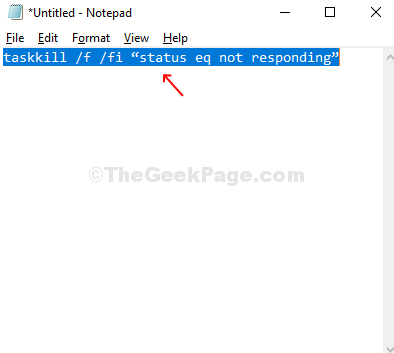
Krok 2: Przejdź do Plik opcja w lewym górnym rogu Notatnik. Kliknij Zapisz jako.
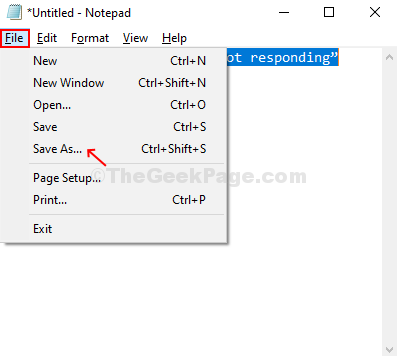
Krok 3: Teraz nazwij to wszystko, co ma związek w Nazwa pliku, Wybierz Zapisz jako typ tak jak Wszystkie plikii zapisz go jako .nietoperz plik.
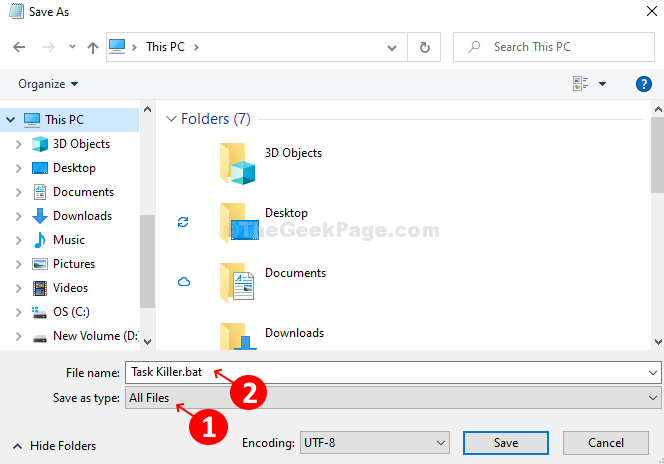
Krok 4: Twój .nietoperz plik został zapisany. Wszystko, co musisz zrobić, to dwukrotnie kliknąć plik, gdy chcesz zakończyć nieznośny program. Miga wiersz polecenia przez nanosekundę i znika, zamykając nieodpowiadający program w mgnieniu oka.

To wszystko i gotowe!


